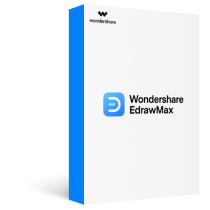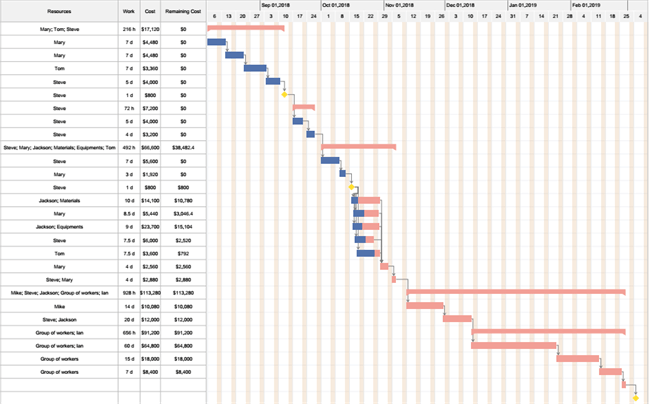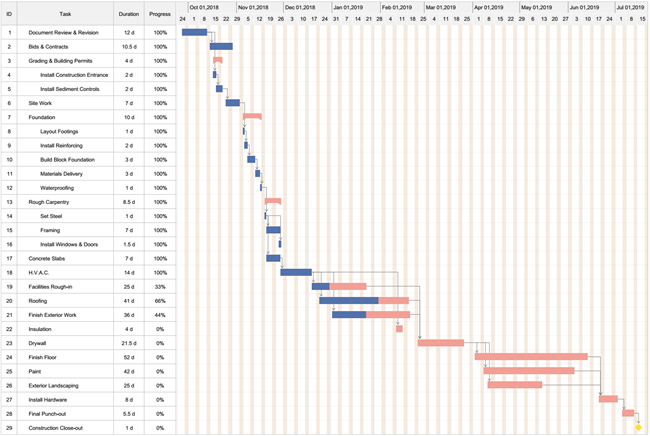Les diagrammes de Gantt sont des outils célèbres pour la gestion de projets. Si vous souhaitez créer un diagramme de Gantt dans Word, vous pouvez utiliser des fonctionnalités telles que les graphiques à barres et les tableaux. Cependant, l'application n'a pas de modèle de diagramme de Gantt intégré. Ce qui peut rendre la tâche fastidieuse pour les utilisateurs inexpérimentés.
En revanche, il existe des options plus pratiques comme EdrawMax. Voici trois façons de créer un diagramme de Gantt dans Word et EdrawMax. Une fois que vous connaissez tout à leur sujet, choisissez celle qui vous convient le mieux.
Dans cet article
-
Créer un diagramme de Gantt dans Word
-
Créer rapidement un diagramme de Gantt dans Word
- Conclusion
Créer un diagramme de Gantt dans Word
Créer un diagramme de Gantt dans Word à l'aide de l'insertion d'un diagramme
La création d'un diagramme de Gantt dans Word grâce à la fonction d'insertion d'un diagramme est un jeu d'enfant. Il vous suffit de suivre les étapes ci-dessous. Commençons donc.
-
- Tout d'abord, cliquez sur la mise en page et modifiez l'orientation en Paysage.
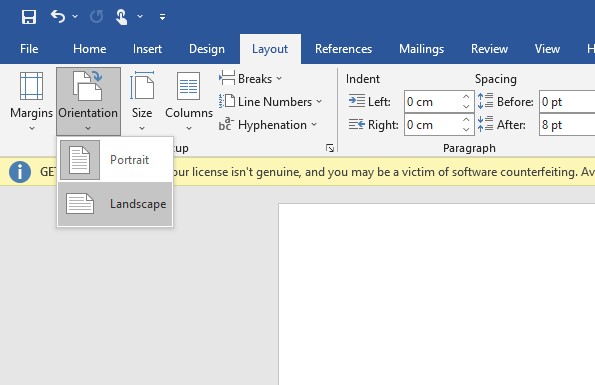
-
- Une fois terminé, cliquez sur Insérer et choisissez l'option Graphique. À partir de là, sélectionnez la barre et la colonne empilée, généralement la deuxième option.
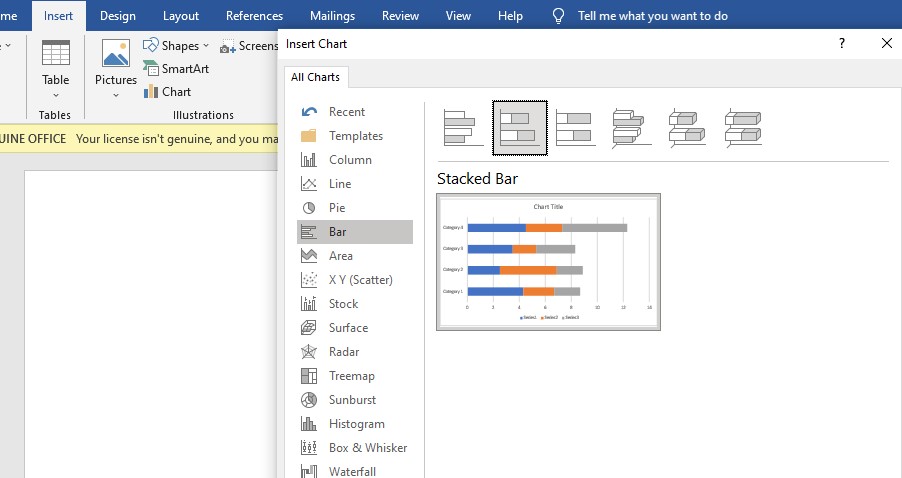
-
- Vous verrez maintenant une feuille Excel en face du graphique. Veillez à renommer les catégories et les séries en fonction de vos besoins. Ensuite, remplissez les colonnes A2, B2 et C2 avec les dates de début et de fin, respectivement.
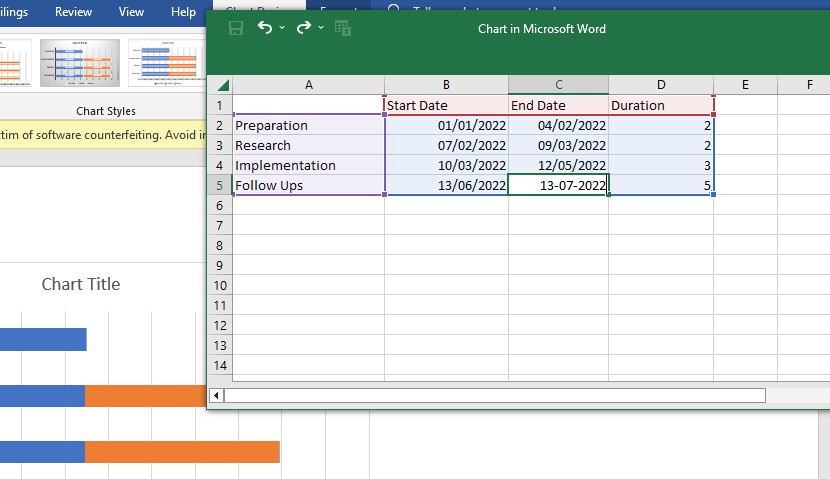
-
- Maintenant, sélectionnez les deux colonnes, puis faites un clic droit et choisissez l'option "Format des cellules". Ensuite, sélectionnez le format de date souhaité.
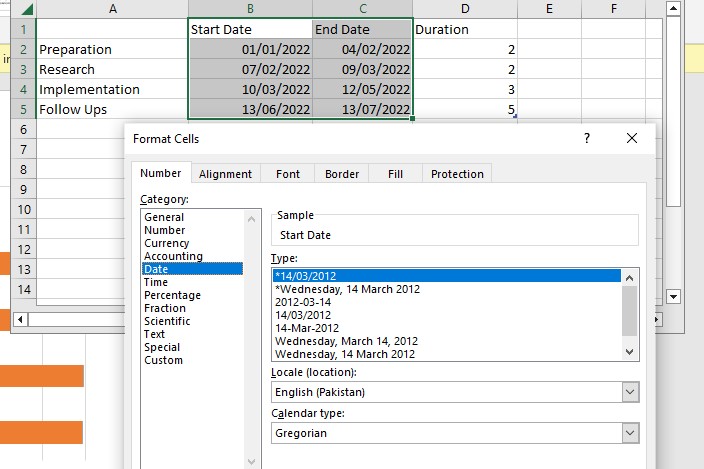
-
- Après avoir choisi le format de date, sélectionnez l'option D2 Durée. Ensuite, entrez une formule =$C2-$B2 pour vous aider dans les calculs. Faites ceci pour chaque ligne.
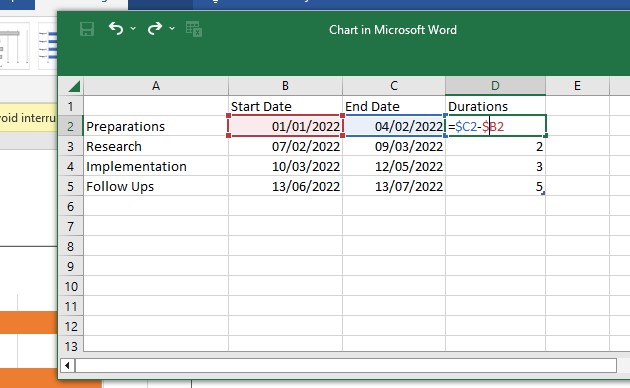
-
- Ici, revenez au graphique et sélectionnez Fin de série en bas. Faites un clic droit sur cette option et choisissez Supprimer la série.
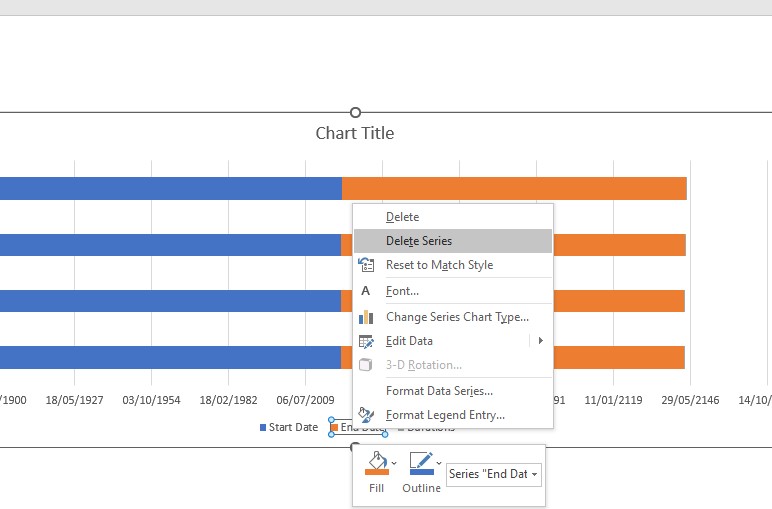
-
- Sélectionnez ensuite toutes les barres bleues. Cliquez sur Remplissage - Aucun remplissage.
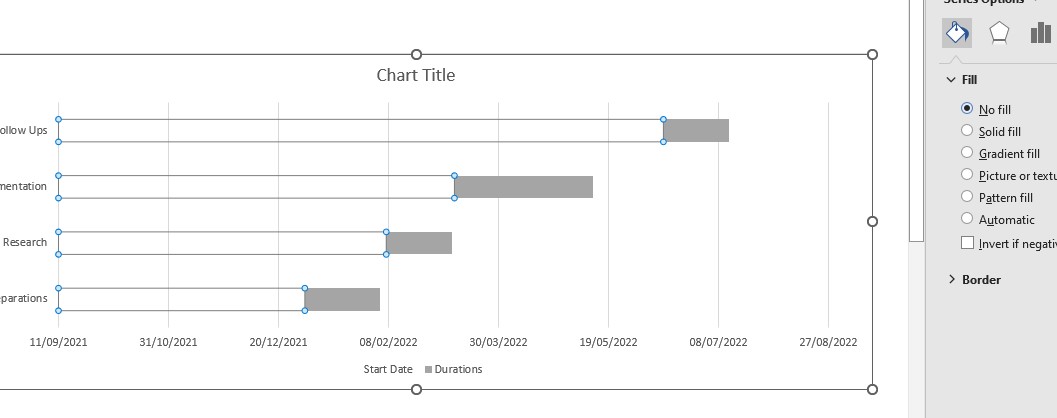
-
- Maintenant, cliquez sur Format et sélectionnez la couleur préférée. Après cela, votre graphique ressemblera à ceci.
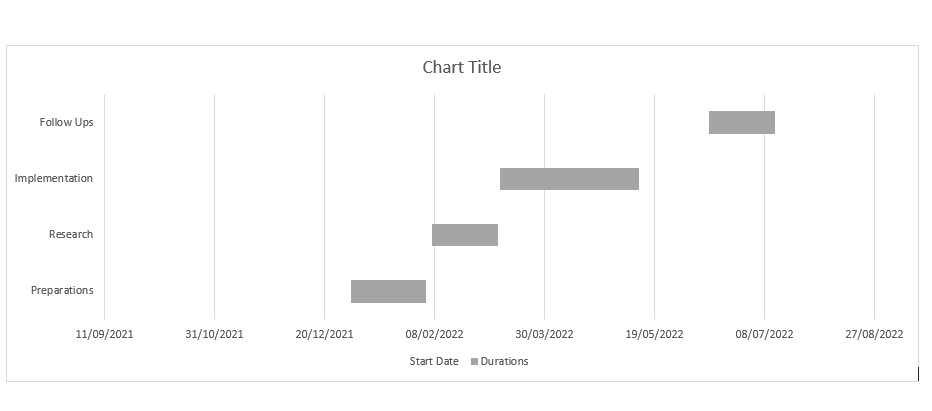
-
- L'avantage est que vous disposez d'un certain nombre d'options pour personnaliser le graphique afin de le rendre présentable.
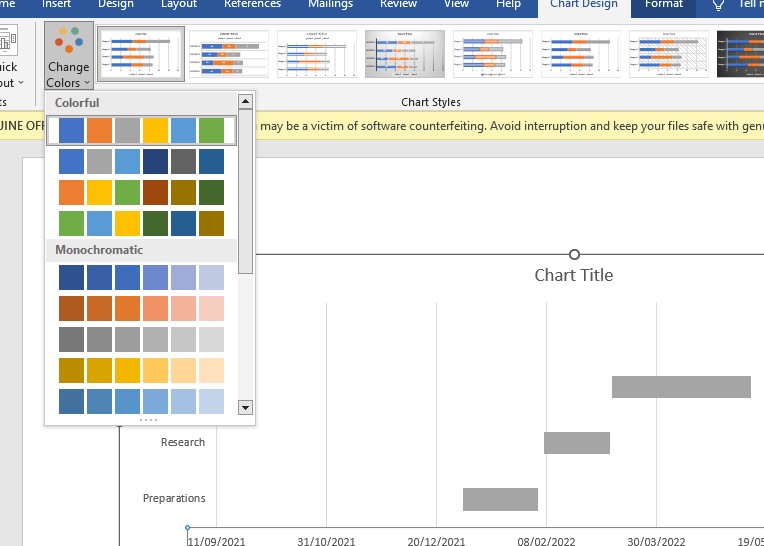
Créer un diagramme de Gantt dans Word à l'aide de l'insertion d'un tableau
-
- Tout d'abord, cliquez sur Insérer. Cliquez ensuite sur le tableau et choisissez les lignes et les colonnes souhaitées.
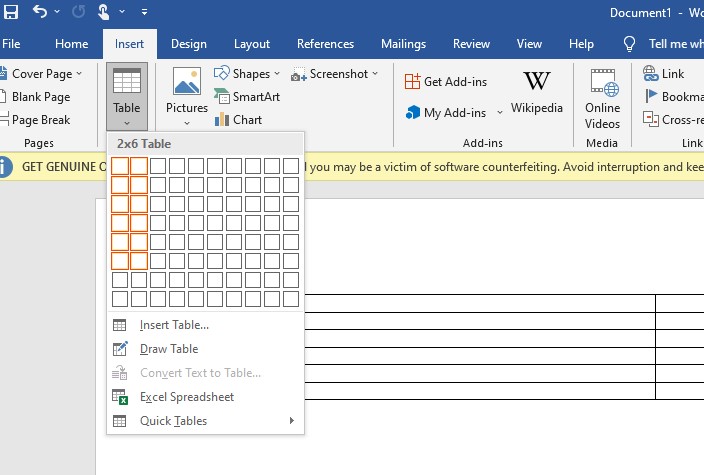
-
- Après cela, allez dans l'option Disposition et cliquez sur l'option Diviser les cellules. Ensuite, entrez le nombre de lignes et de colonnes dont vous avez besoin pour le graphique.
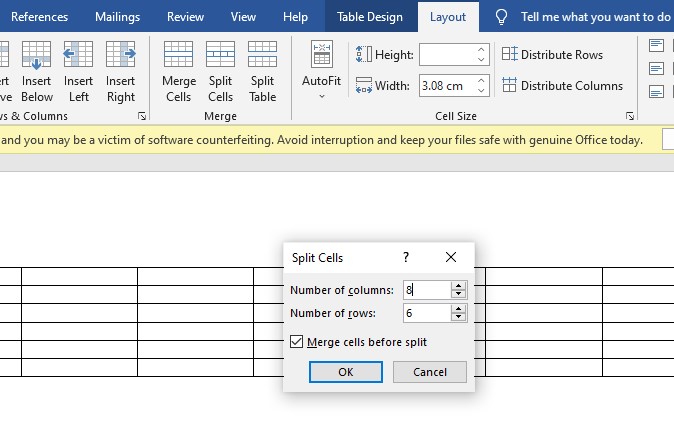
-
- Dans le tableau, tapez dans la première ligne le nombre de semaines de gauche à droite. Faites de même avec la première colonne et remplacez les semaines par la tâche.
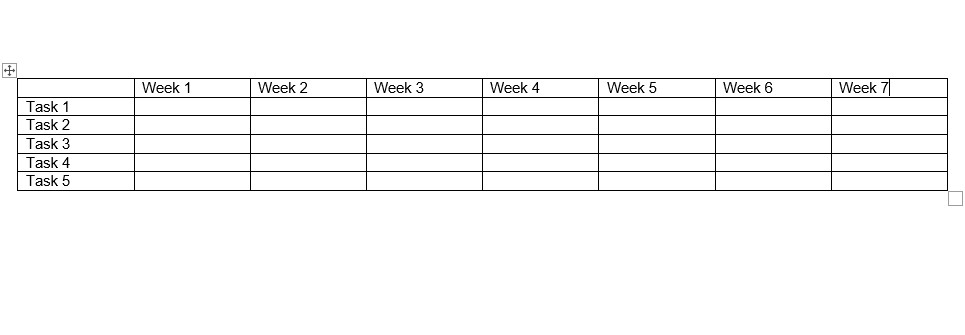
-
- De nouveau, choisissez Mise en page - Hauteur. Augmentez la hauteur à votre convenance, de manière à ce que tout le texte puisse s'insérer facilement.
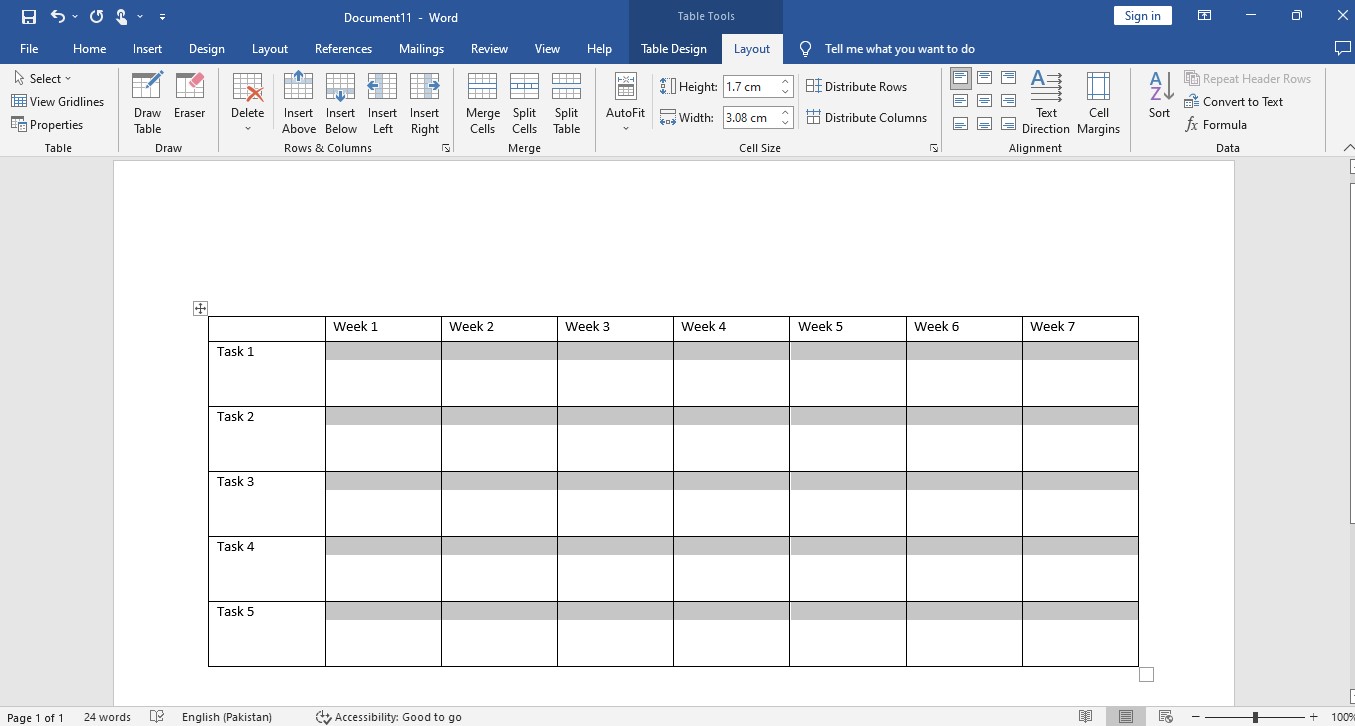
-
- Ensuite, tant que vous êtes ici, choisissez l'icône de centrage pour aligner tout le texte au centre afin d'obtenir une meilleure présentation.
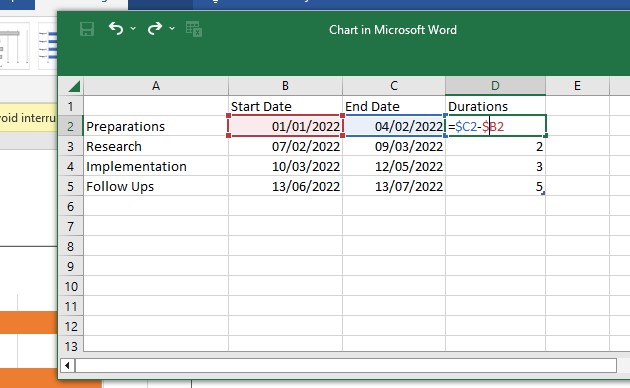
-
- Vous pouvez désormais ajouter une palette de couleurs à chaque tâche. Allez sur Conception de tableau et sélectionnez la période de la première tâche. Maintenant, colorez-la avec votre couleur préférée. Faites de même avec chaque tâche.
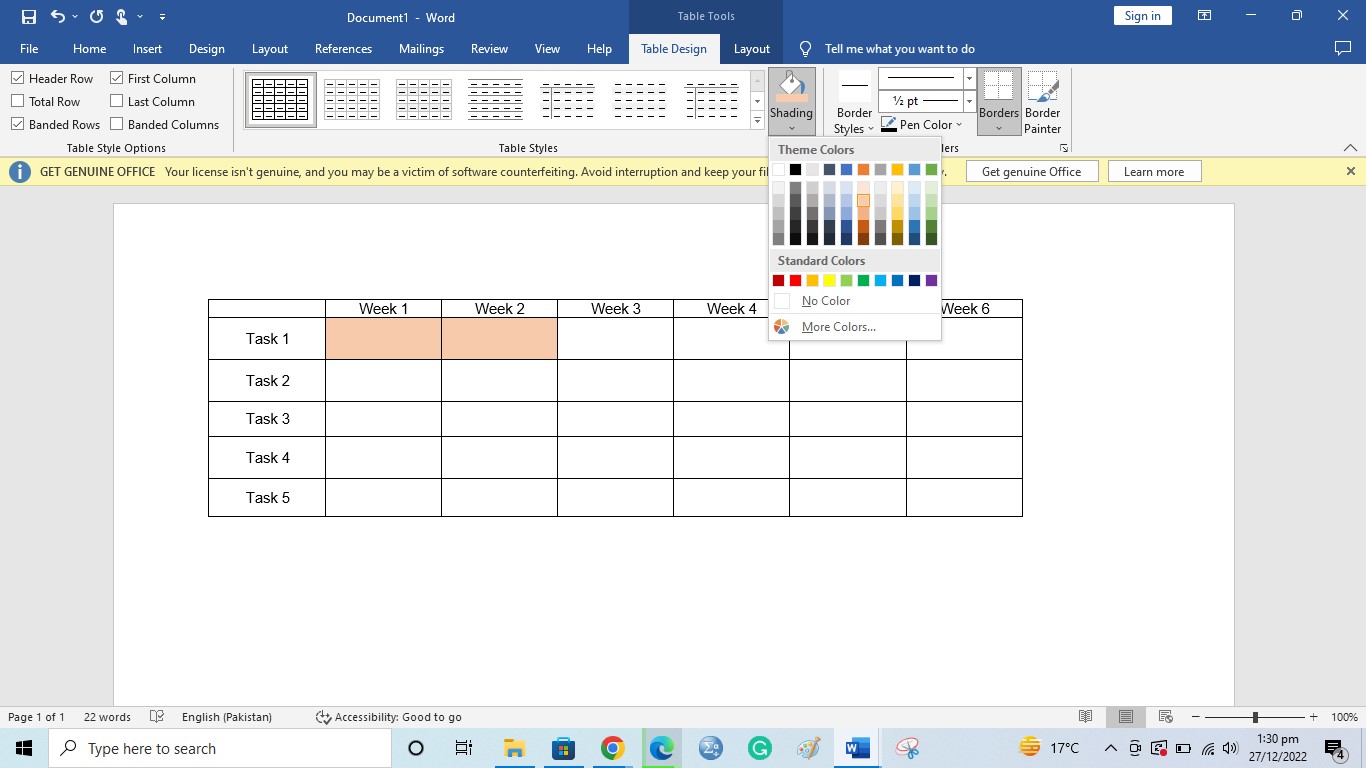
-
- Plus tard, retournez dans la mise en page et choisissez la cellule de fusion après avoir sélectionné la partie surlignée de chaque tâche.
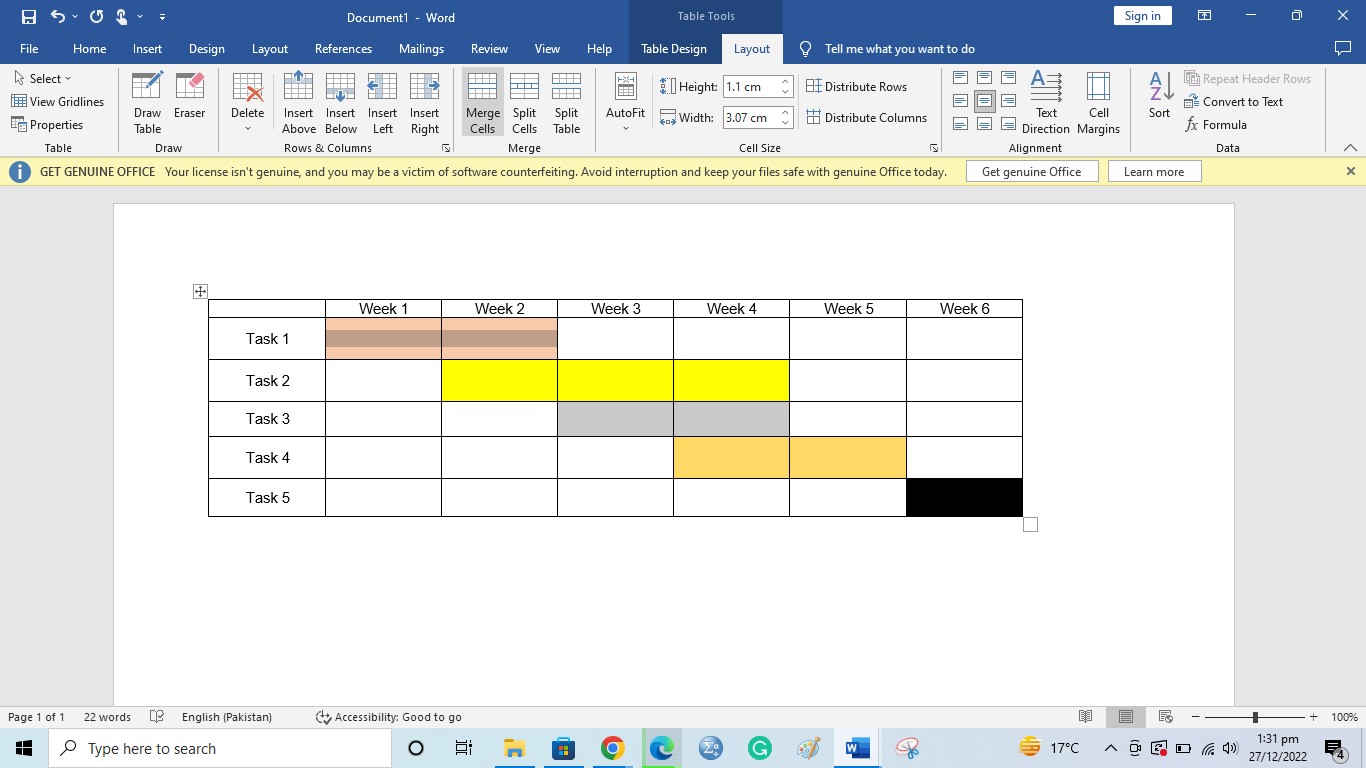
- Votre diagramme de Gantt est prêt. Il est maintenant temps de personnaliser l'épaisseur des bordures si vous voulez quelques séquences supplémentaires.
Créer rapidement un diagramme de Gantt dans Word
Créer un diagramme de Gantt dans EdrawMax et l'exporter vers Word en 5 étapes
EdrawMax est une solution à tous vos problèmes de diagrammes. Contrairement aux autres options, cet outil de dessin est conçu pour créer, éditer et modifier des graphiques, des tableaux et des modèles. Il leur permet de gérer leurs projets en conservant une trace des délais, de l'avancement et de bien d'autres choses encore. De plus, les modèles sont tous gratuits et faciles à utiliser.
Pourquoi choisir EdrawMax pour créer un diagramme de Gantt ?
- Éléments de base : Le logiciel dispose d'une vaste collection de symboles et de textes qui peuvent être utilisés pour personnaliser le graphique. Il vous permet de rendre les tâches attrayantes et compréhensibles.
- Personnalisations : Le logiciel EdrawMax se concentre sur les détails. Les utilisateurs peuvent ajouter les ressources, les délais, les pourcentages et les durées détaillées de chaque tâche.
- Fichiers d'exportation : Vous pouvez choisir le format de fichier préféré pour l'exportation. Par exemple, EdrawMax permet aux utilisateurs d'enregistrer le contenu du diagramme de Gantt dans un fichier XLSX ou même d'exporter le diagramme vers Word.
- Différents modèles : Des projets de construction commerciale à la décoration d'intérieur, vous trouverez des modèles uniques pour chacun d'entre eux. La vaste collection de modèles vous permet d'obtenir les meilleurs résultats.
Comment créer un diagramme de Gantt dans EdrawMax
-
- Commencez par un nouveau diagramme. Pour cela, ouvrez Business > Gestion de projet > Diagramme de Gantt.
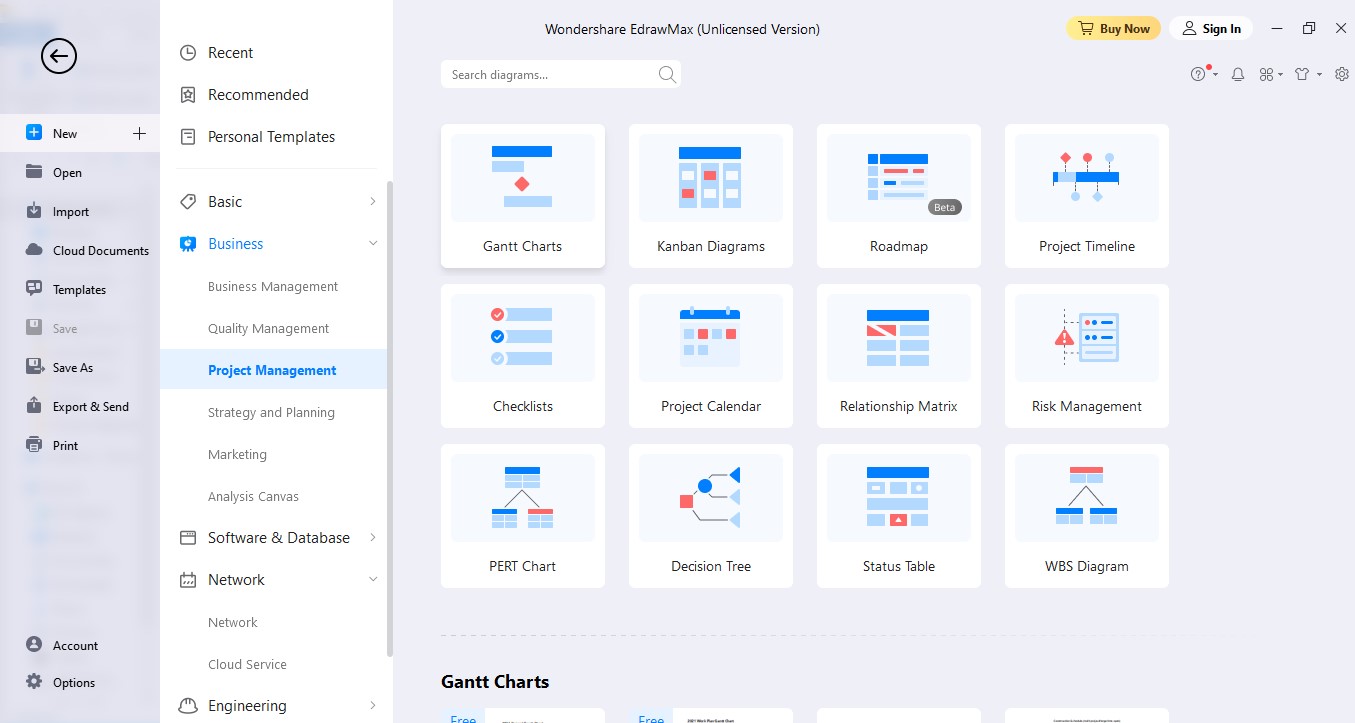
-
- Vous disposez maintenant d'une toile vierge pour dessiner votre diagramme de Gantt. Faites glisser le symbole de votre choix sur l'écran.
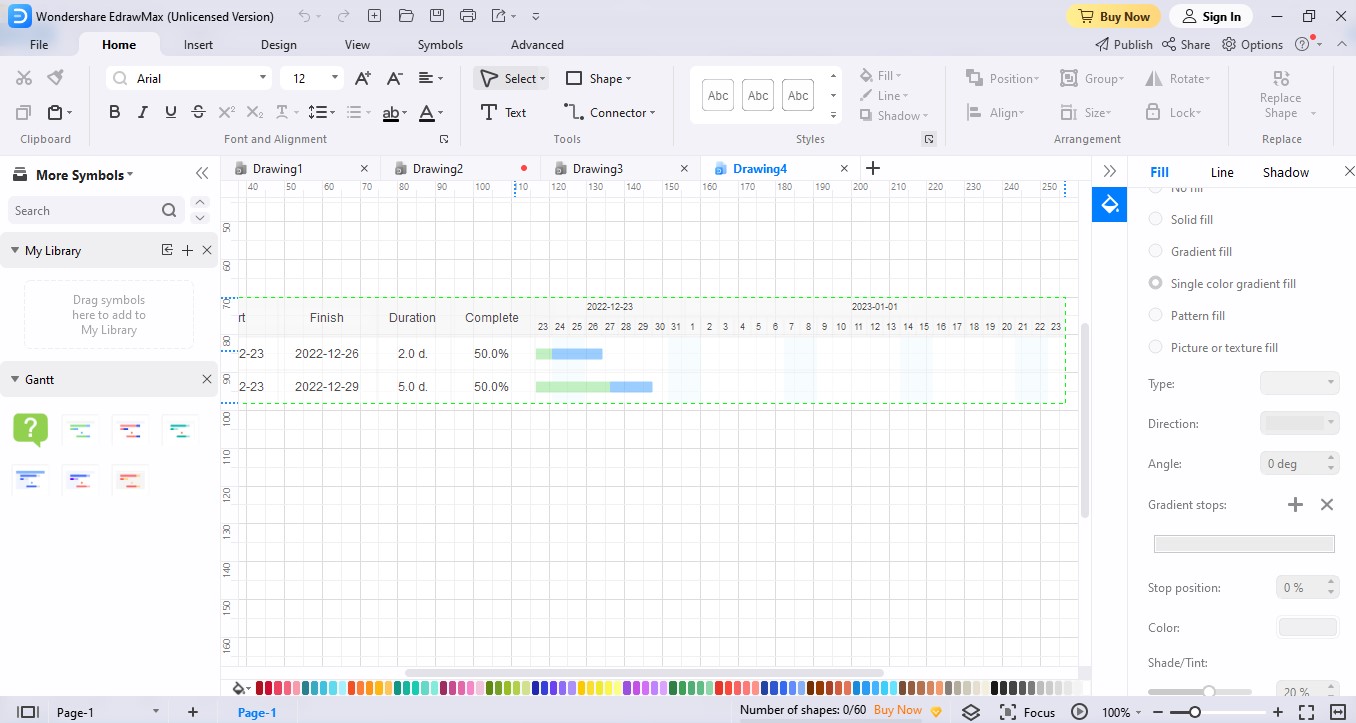
-
- Ensuite, modifiez les informations de votre projet, telles que la date de début et de fin, la durée, etc. Vous pouvez également apporter des modifications comme modifier les colonnes, ajouter des ressources et estimer la durée. Il existe de nombreuses options de personnalisation disponibles.
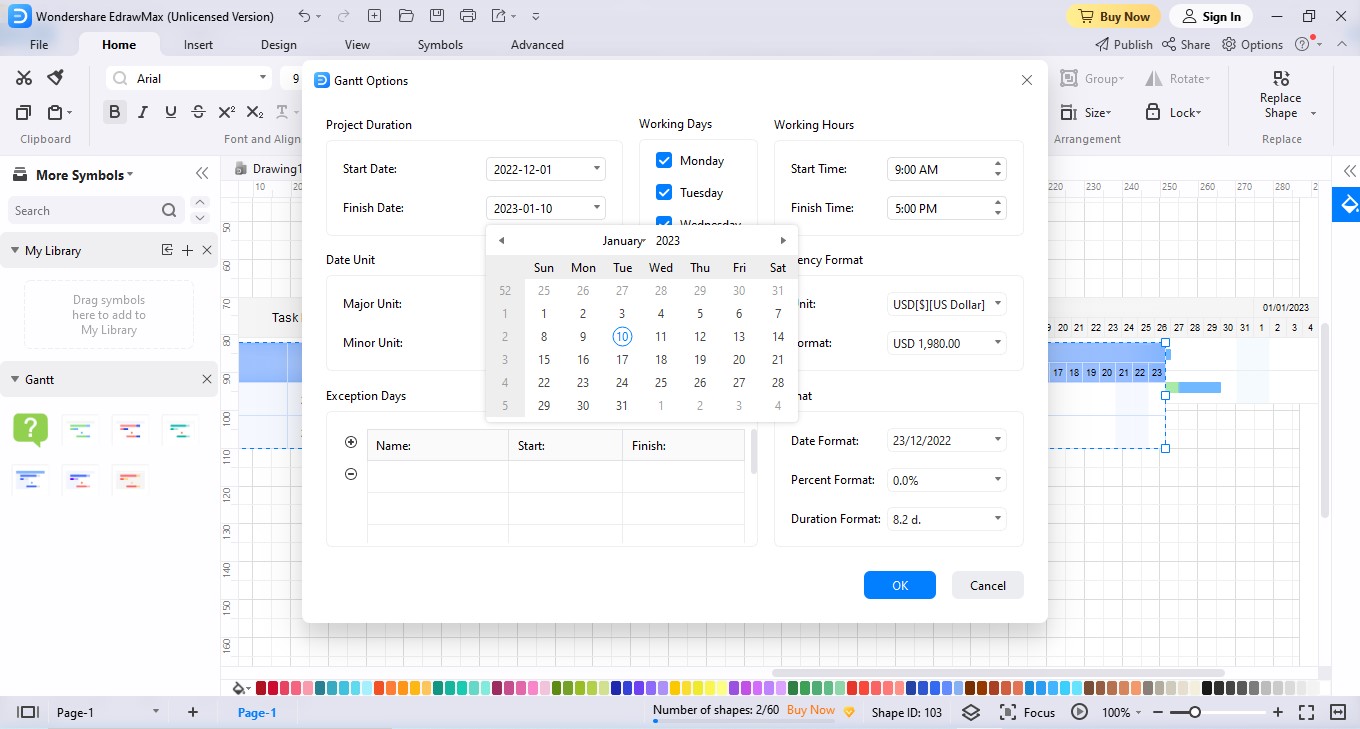
-
- Le diagramme de Gantt est maintenant prêt à être exporté. Cliquez sur Plus d'informations > Exporter > Fichier XLSL. Les utilisateurs peuvent choisir le format de fichier qu'ils souhaitent.
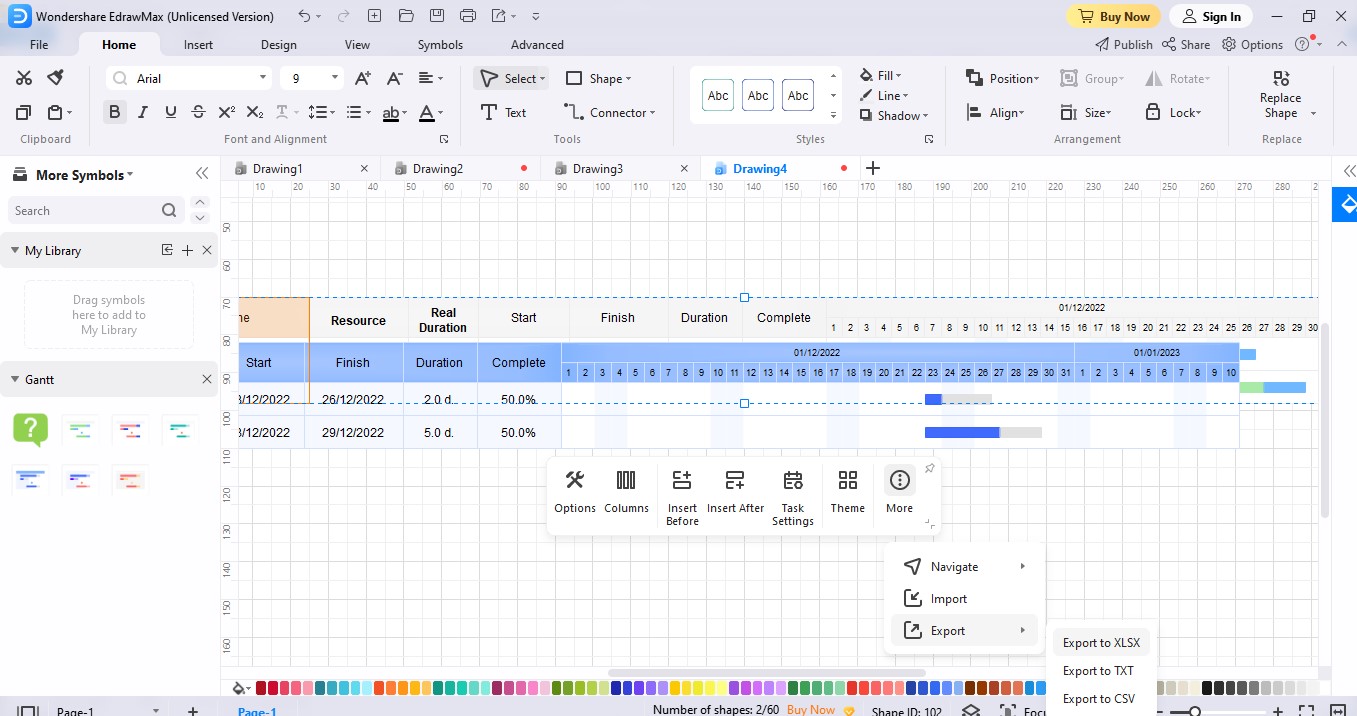
-
- Pour exporter ce fichier vers Word, cliquez sur Fichier > Exporter et envoyer > Word. Vous aurez ainsi le diagramme de Gantt dans Microsoft Word.
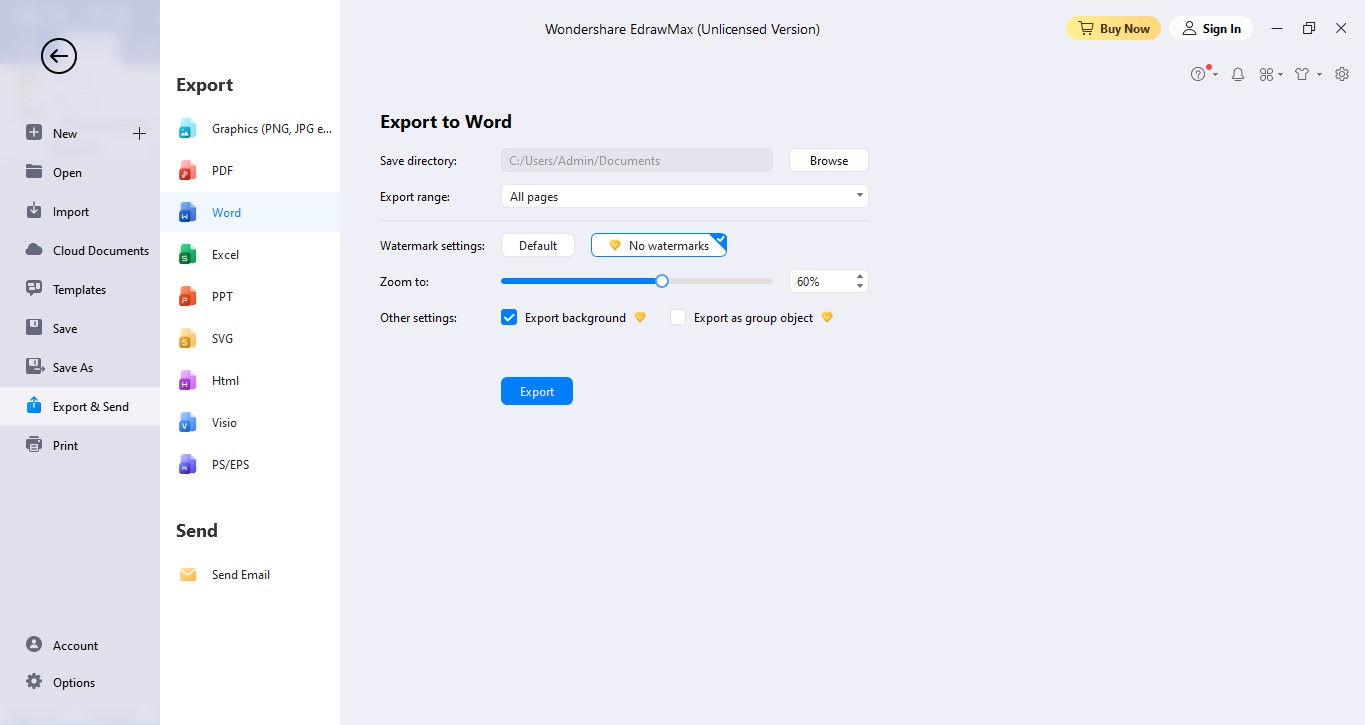
Modèles de diagramme de Gantt gratuits
EdrawMax dispose d'une vaste collection de modèles pour différents projets. Qu'il s'agisse de conception ou de construction, de vente ou de création de produits, chacun peut trouver son thème préféré. Voici quelques modèles de diagramme de Gantt utiles sur EdrawMax que vous pouvez trouver pour votre tâche :
Le diagramme de Gantt du projet de design d'intérieur est idéal pour planifier l'avancement de votre projet. Il suffit de confier des tâches aux membres de votre équipe et d'en garder une trace. Il vous permet en outre de contrôler leurs performances.
Le diagramme de Gantt du projet de construction assure la budgétisation, la planification et la gestion des tâches. Il suffit d'ajouter le calendrier et les priorités. Contrôlez l'avancement du projet pour obtenir les résultats souhaités.
Le diagramme de Gantt du projet de construction résidentielle est particulièrement adapté à la construction de maisons. Téléchargez les extensions et planifiez le projet. Assurez-vous de personnaliser différentes catégories telles que la peinture, la toiture, la plomberie, et plus encore.

Le fichier eddx doit être ouvert dans EdrawMax.
Si vous n'avez pas encore EdrawMax, vous pouvez le télécharger gratuitement en cliquant
Le diagramme de Gantt pour la création de produits convient à tous les créatifs. Il se chargera du design et du lancement pour vous. Il suffit d'ajouter les phases de recherche, de conception, de mise en œuvre et de lancement. Tenez un registre de chaque étape en suivant les progrès.
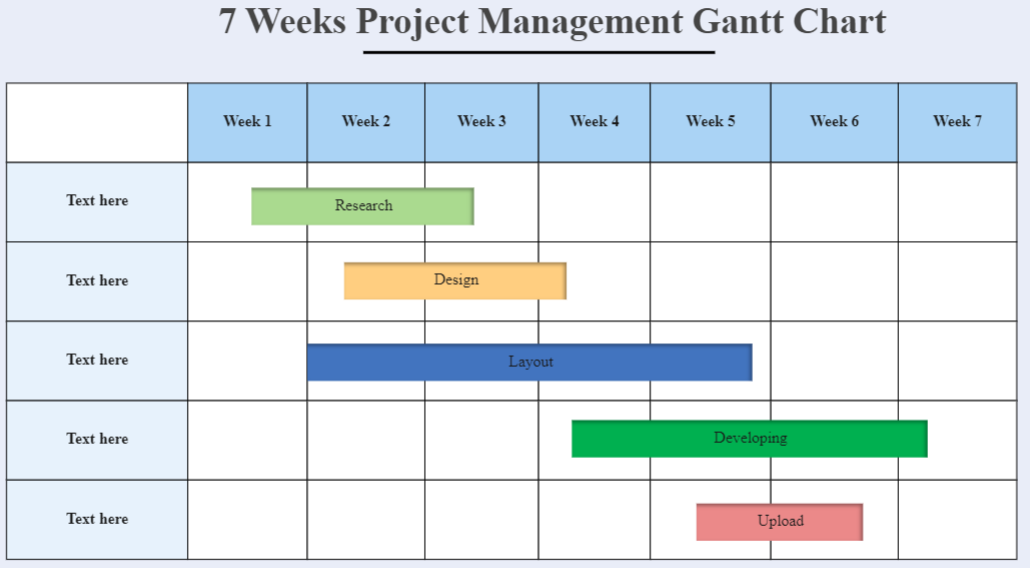
Le fichier eddx doit être ouvert dans EdrawMax.
Si vous n'avez pas encore EdrawMax, vous pouvez le télécharger gratuitement en cliquant
Le diagramme de Gantt de la gestion de projet vous aidera à respecter les délais. Il rédige tout, de la liste des tâches à la durée et aux étapes finales. Les utilisateurs peuvent également conserver une trace des suivis effectués au cours des dernières étapes.
Conclusion
EdrawMax est le meilleur choix pour créer des diagrammes de Gantt, car le logiciel dispose d'outils et de symboles spécifiques aux diagrammes. Il permet de gagner du temps et d'importer efficacement un grand nombre de données. De plus, il est idéal pour les équipes, car les membres peuvent modifier les tâches et les délais. Cela dit, vous pouvez toujours l'exporter vers Word pour la documentation. Alors, pourquoi créer des diagrammes de Gantt dans Word alors que vous pouvez le faire dans EdrawMax ?
EdrawMax est un logiciel de dessin polyvalent qui intègre 100% des fonctionnalités et des bibliothèques de tous les autres produits de dessin.